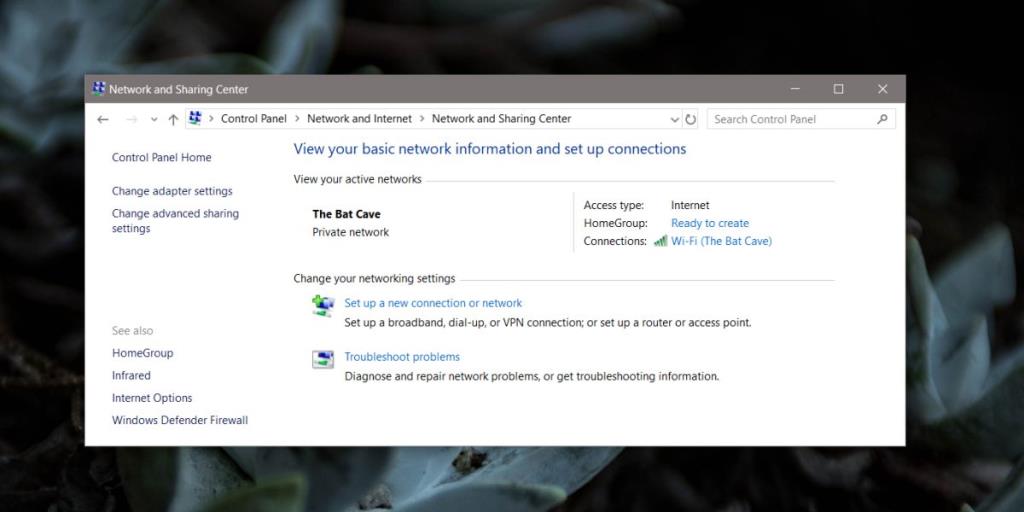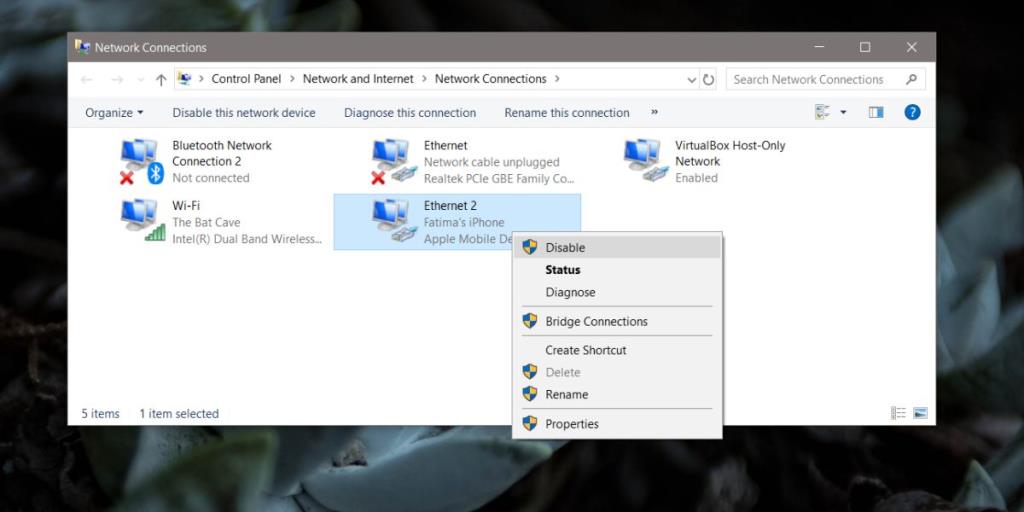การเชื่อมต่อและยกเลิกการเชื่อมต่อจากเครือข่าย WiFi บน Windows 10 นั้นค่อนข้างง่าย สิ่งที่คุณต้องทำคือเปิดแผงเครือข่าย WiFi จากไอคอนถาดระบบ WiFi เลือกเครือข่าย WiFi ที่คุณต้องการยกเลิกการเชื่อมต่อ และคลิกปุ่มยกเลิกการเชื่อมต่อ ด้วยอีเทอร์เน็ต คุณสามารถยกเลิกการเชื่อมต่อเครือข่ายได้โดยการถอดปลั๊ก คุณไม่สามารถยกเลิกการเชื่อมต่อเครือข่ายในขณะที่เสียบสายอยู่ ถ้านั่นคือสิ่งที่คุณต้องการทำ คุณจะต้องปิดการเชื่อมต่ออีเทอร์เน็ต
ปิดใช้งานการเชื่อมต่ออีเทอร์เน็ต
แอปการตั้งค่าใน Windows 10 ไม่มีการควบคุมใดๆ สำหรับการเชื่อมต่ออีเทอร์เน็ต แอปแผงควบคุมเป็นที่ที่คุณต้องไป เนื่องจาก Windows 10 ที่เสถียรในปัจจุบันทำให้ค้นหาแผงควบคุมได้ยาก ตัวเลือกที่เร็วที่สุดในการเปิดคือวางสิ่งต่อไปนี้ใน File Explorer แล้วแตะ Enter
แผงควบคุม\เครือข่ายและอินเทอร์เน็ต\เครือข่ายและศูนย์การแบ่งปัน
ทางด้านซ้าย ให้มองหาและคลิก "เปลี่ยนการตั้งค่าอแด็ปเตอร์"
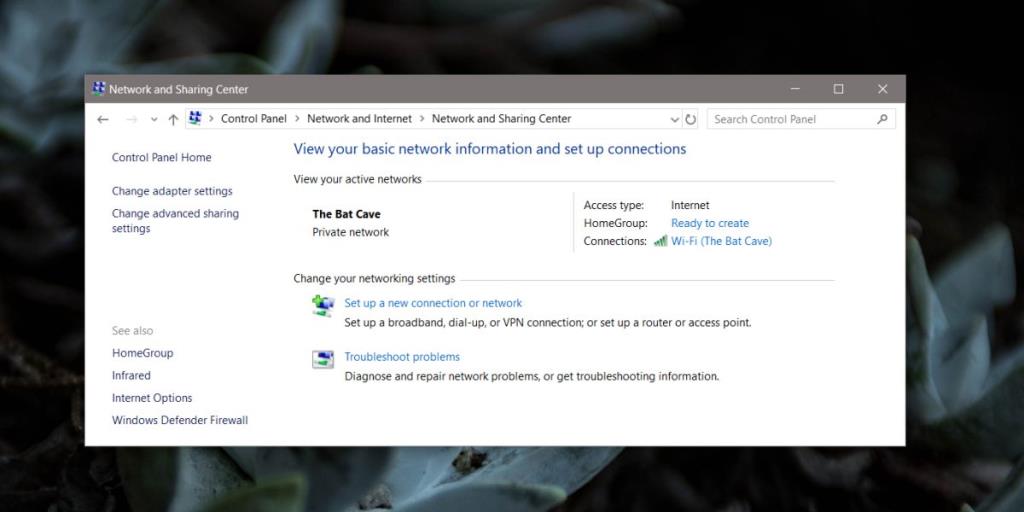
นี่จะแสดงให้คุณเห็นอะแดปเตอร์เครือข่ายทั้งหมดที่ได้รับการกำหนดค่าบนระบบของคุณและตัวใดที่มีการเชื่อมต่ออยู่ ซึ่งจะรวมถึงอแด็ปเตอร์เครือข่าย WiFi และอแด็ปเตอร์เครือข่ายอีเทอร์เน็ตของคุณ
ก่อนที่คุณจะดำเนินการปิดใช้งานการเชื่อมต่ออีเทอร์เน็ต เราต้องระบุวิธีการตั้งชื่อและระบุเครือข่ายก่อน โดยปกติ หากคุณเชื่อมต่อผ่านสายอีเทอร์เน็ตแบบธรรมดา อะแดปเตอร์อีเทอร์เน็ตจะแสดงชื่อเครือข่ายให้คุณเห็น ในภาพหน้าจอด้านล่าง คุณจะเห็นสิ่งเดียวกันสำหรับเครือข่าย WiFi และอแด็ปเตอร์เครือข่าย WiFi
อแด็ปเตอร์เครือข่าย WiFi คือ Intel(R) Dual Band Wireless-AC 3165 ซึ่งสามารถระบุได้ด้วยชื่อ แต่มันยังเชื่อมต่อกับเครือข่าย WiFiและคุณสามารถอ่านชื่อที่อยู่เหนือชื่อการ์ดเครือข่าย เช่น ถ้ำค้างคาว นี่เป็นวิธีการทำงานของอีเทอร์เน็ตหากคุณเชื่อมต่อกับเครือข่ายผ่านสายอีเทอร์เน็ต อย่างไรก็ตาม เครือข่ายอีเทอร์เน็ตอื่นๆ อาจปรากฏขึ้นที่นี่เช่นกัน เช่น ฮอตสปอตที่คุณเชื่อมต่อผ่านสาย USB ตัวอย่างเช่น คุณสามารถในภาพด้านล่างว่าอีเทอร์เน็ต 2 ปรากฏเป็นอินเทอร์เฟซอีเทอร์เน็ตที่สอง และการเชื่อมต่อมีชื่อว่า "iPhone ของฟาติมา" นี่คือสิ่งที่คุณจำเป็นต้องรู้เพื่อให้คุณสามารถระบุและปิดใช้งานการเชื่อมต่ออีเทอร์เน็ตได้อย่างถูกต้อง
หากต้องการปิดใช้งานการเชื่อมต่ออีเทอร์เน็ต ให้คลิกขวาและเลือก ปิดใช้งาน จากเมนูบริบท คุณจะต้องมีสิทธิ์ของผู้ดูแลระบบเพื่อปิดใช้งานการเชื่อมต่ออีเทอร์เน็ต
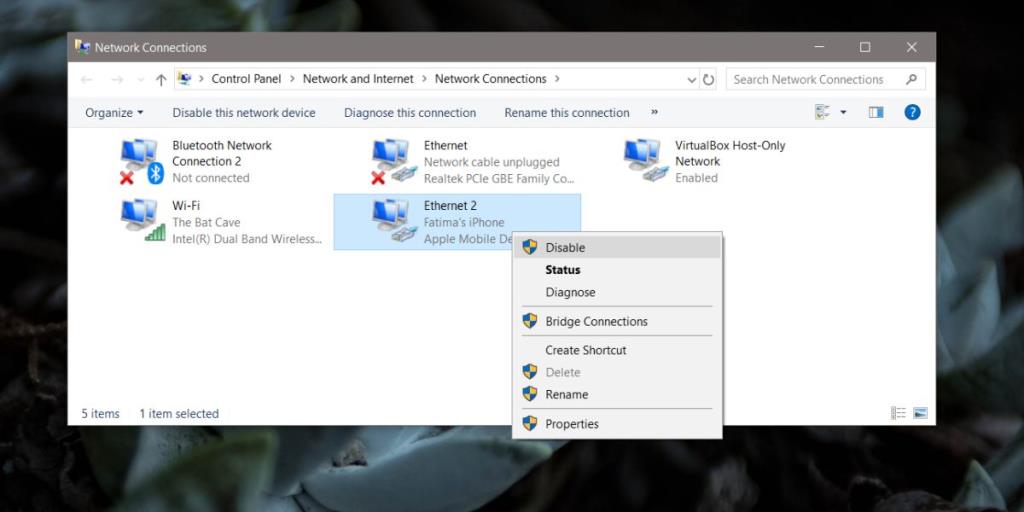
หากคุณปิดใช้งานอะแดปเตอร์เครือข่ายอีเทอร์เน็ต การเชื่อมต่ออีเทอร์เน็ตใดๆที่เชื่อมต่อผ่านอะแดปเตอร์จะถูกปิดใช้งาน อแด็ปเตอร์อีเทอร์เน็ต เช่นเดียวกับอแด็ปเตอร์ไร้สายสามารถเชื่อมต่อกับเครือข่ายต่างๆ ได้ แต่ถ้าคุณปิดใช้งานอแด็ปเตอร์ ไม่สำคัญว่าคุณจะเสียบเครือข่ายใดเข้ากับระบบของคุณ การ์ดจะไม่เชื่อมต่อ
เพื่อให้เข้าใจสิ่งนี้ในความหมายที่ง่ายกว่า ลองนึกภาพว่าคุณปิดทางเข้าบ้านเพียงทางเดียว (อย่าถามฉันว่าทำไม) แล้วลองสั่งพิซซ่า ไม่ว่าคุณจะสั่งพิซซ่าจากที่ไหน คุณจะไม่สามารถรับมันได้